
|
||
|
国家税务总局税务数字证书的根证书,是由国家税务总局发布的税务行业证书,为了确保纳税人发票信息的数据安全,建议在进行发票查验操作前先根据本教程完成根证书的初始化安装。 安装本证书及相关操作不会对用户的计算机构成危害,如不安装本证书,则在使用https://inv-veri.chinatax.gov.cn访问本网站或提交发票查验请求时,会出现如图1所示的警告信息(以微软IE浏览器为例),影响用户的查验体验和发票查验操作。 火狐(50.1)、谷歌(55.0)浏览器安装方法请参见操作说明。 |
 |
|
 |
点击 下载证书自动安装工具,保存为本地文件(文件名为:taxca.rar,需用winrar等解压缩软件解压) ,解压到本地后进入文件夹,可看到“一键安装.exe”安装程序。如图2所示 。 |
 |
 |
安装根证书之前请先关闭浏览器! 使用鼠标右键点击“一键安装.exe”,选择“以管理员身份运行”,否则无法正常安装根证书(windows xp系统选择“打开”),如图3所示。 点击“以管理员身份运行”后弹出根证书安装程序,如图4所示。 |
|
 |
||
| • 如果未用管理员身份运行本程序,请点击“NO”按钮关闭本窗口,再用鼠标右键点击”一键安装.exe”,
然后选择“以管理员身份运行”。 • 如果已经用管理员身份运行本程序,请点击“YES”按钮。 |
||
 |
点击 “YES”按钮之后,弹出如图5、6、7所示界面(注意:不同版本的操作系统提示会有不同)。 | |
 |
||
| • 若点击“取消”,则结束本次安装,需重新进入第二步进行根证书安装。 • 若点击“确定”,弹出“IE版本号确认”提示框,如图8所示。 |
||
 |
根据“IE版本号确认”提示框(图8)所示,请务必确认IE浏览器版本大于等于8.0,否则请升级IE版本后再使用本系统。 • 点击“取消”,则结束本次安装,需重新进入第二步再重新安装根证书。 • 点击“确定”,如弹出“根证书安装完毕”提示框,则说明根证书安装完成,如图9所示。 如未弹出“根证书安装完毕”提示框,则建议您进行 根证书程序。 |
|
 |
||

|
||
 |
点击windows的开始菜单,选择“运行”菜单项(或者同时按windows键+R键),根据图11所示输入certmgr.msc并回车。 | 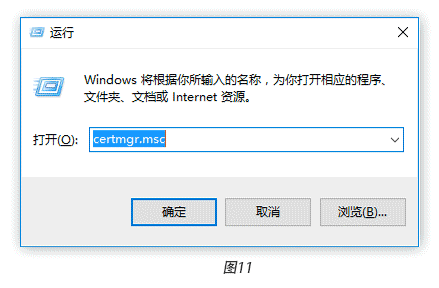 |
 |
点击“受信任的根证书颁发机构”文件夹下的“证书”文件夹,确保如图12所示的“税务电子证书管理中心”和“税务电子证书一级根”存在即可。 |  |

- IE浏览器
- 火狐浏览器
- 谷歌浏览器

|
||
|
IE浏览器下手动安装根证书适用于以下三种情况: 1、自动安装根证书不成功; 2、自动安装根证书后浏览器仍提示证书有问题的,需点击“继续浏览此网站(不推荐)”的链接方可正常打开网站页面,如图1-1所示; 3、提交发票查验请求时可能还会在浏览器状态栏出现如图1-2提示或无法正常获取验证码。 符合上述条件,请依照下述步骤进行手动安装。 |
 |
|

|
||
|
该安装步骤支持Windows XP、Windows 7、Windows 8、Windows 10 操作系统下的IE8.0及以上浏览器!(备注:Windows XP下最高支持IE8.0)
|
||
 |
点击 下载根证书文件,保存为本地文件(文件名为:taxca.p7b),如图2-1所示。 |
 |
 |
鼠标右键选择“安装证书”,如图2-2所示。 |  |
 |
在弹出的证书导入向导中,点击“下一步”,如图2-3所示。 |  |
 |
选择“将所有的证书放入下列存储”,然后点击“浏览”,如图2-4所示。 |  |
 |
在“选择证书存储”对话框中选择“受信任的根证书颁发机构”,点击“确定”,如图2-5所示。 |  |
 |
此时返回到证书导入向导页面,证书存储显示为“受信任的根证书颁发机构”,然后点击“下一步”,如图2-6所示。 |  |
 |
在弹出的证书导入向导中,点击“完成”,如图2-7所示。 | 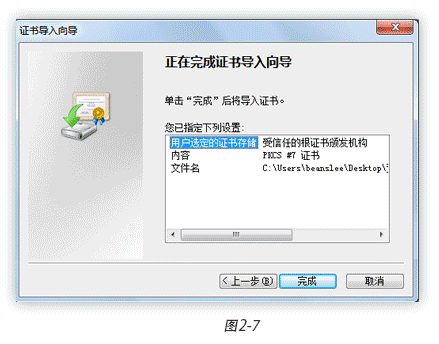 |
 |
此时会依次弹出2个安全警告提示,均选择点击“是”,如图2-8所示。 |  |
 |
此时,与根证书安装有关的所有操作都已完成,系统已成功将根证书加入“受信任的根证书颁发机构”,最后点击“确定”即可。如图2-9所示。 |  |

|
||
 |
在IE浏览器中确认 | |
 |
使用IE浏览器访问https://inv-veri.chinatax.gov.cn/网址,录入【发票代码】、【发票号码】后可正常显示【验证码】,即表示成功安装了根证书,如图3-1所示。 |  |
 |
使用命令行工具检查 | |
 |
点击windows的开始菜单,选择“运行”菜单项(或者同时按windows键+R键),根据图3-2所示输入certmgr.msc并回车。 |  |
 |
点击“受信任的根证书颁发机构”文件夹下的“证书”文件夹,确保如图3-3所示的“税务电子证书管理中心”和“税务电子证书一级根”存在即可。 |  |

































